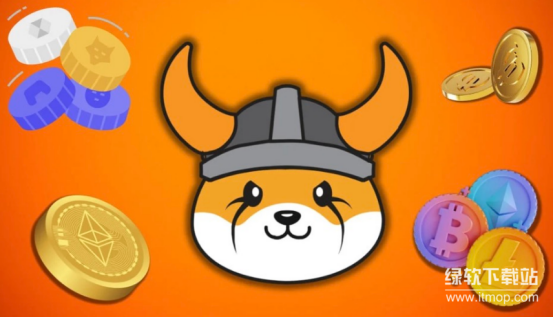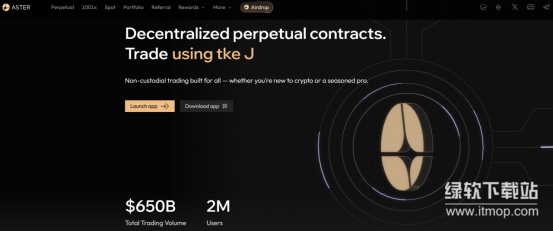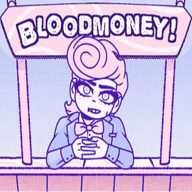移动硬盘不显示文件怎么解决 快速恢复数据的5种有效方法
时间:2025-09-24
来源:互联网
标签:
欢迎来到数据恢复实战指南,当你的移动硬盘突然不显示文件时,那种焦虑感我们深有体会。本文将手把手教你5种经过验证的解决方案,从基础排查到专业工具使用,帮你快速找回珍贵数据。以下是本文核心内容:

先别慌!这些基础检查能解决80%问题
插上硬盘后没反应?试试换个USB接口或电脑。有时候只是接触不良导致移动硬盘无法读取。如果硬盘指示灯亮但没显示,右键「此电脑」→「管理」→「磁盘管理」,看看是否被识别为未分配空间。曾经有个用户因为硬盘被系统标记为「脱机」,右键点击「联机」就解决了问题。
病毒比想象中更爱攻击外接设备
突然发现硬盘里的文件夹变成快捷方式?这可能是病毒隐藏了真实文件。按下Win+R输入cmd,在命令行输入「attrib -h -r -s /s /d 盘符:\*.*」强制显示被隐藏内容。记得先断开网络连接,防止病毒扩散。上周刚帮一个摄影师用这招找回了200GB的婚礼照片原片。
数据恢复软件的实战技巧
当硬盘显示容量但文件消失时,DiskGenius这类工具能深度扫描扇区数据。关键操作:选择「恢复文件」→「完整恢复」模式,千万别直接保存到原硬盘!有个设计公司职员误格式化硬盘后,用这个方法在临时文件夹里找回了3年积累的PSD源文件。
命令行才是老司机的终极武器
按Win+X选择「终端(管理员)」,输入「chkdsk 盘符: /f」能修复文件系统错误。遇到「文件目录已损坏」的提示时,这个命令特别管用。有个程序员通过chkdsk配合/f和/r参数,成功修复了存有代码库的移动硬盘,比重新克隆省了6小时。
终极方案:拆解硬盘接SATA接口
如果通过USB完全无法识别,可能是硬盘盒电路板故障。拆出2.5英寸机械盘接电脑主板SATA接口,或者用移动硬盘数据恢复专用底座。有个游戏主播的4TB素材盘就这样起死回生,后来发现只是15元的硬盘盒保险丝烧了。
预防永远比恢复更重要
重要数据记得遵循「3-2-1原则」:3个副本、2种介质、1份离线存储。定期用CrystalDiskInfo检查硬盘健康度,SMART预警值异常时立即备份。那些总说「等下次再备份」的人,最后都成了数据恢复公司的常客。
免责声明:以上内容仅为信息分享与交流,希望对您有所帮助
-
 蚂蚁森林神奇海洋2025年12月30日答案 时间:2025-12-31
蚂蚁森林神奇海洋2025年12月30日答案 时间:2025-12-31 -
 蚂蚁森林神奇海洋2025年12月25日答案 时间:2025-12-31
蚂蚁森林神奇海洋2025年12月25日答案 时间:2025-12-31 -
 蚂蚁森林神奇海洋2025年12月26日答案 时间:2025-12-31
蚂蚁森林神奇海洋2025年12月26日答案 时间:2025-12-31 -
 蚂蚁森林神奇海洋2025年12月28日答案 时间:2025-12-31
蚂蚁森林神奇海洋2025年12月28日答案 时间:2025-12-31 -
 蚂蚁庄园2025年12月29日题目答案最新 时间:2025-12-31
蚂蚁庄园2025年12月29日题目答案最新 时间:2025-12-31 -
 蚂蚁新村2025年12月29日题目答案 时间:2025-12-31
蚂蚁新村2025年12月29日题目答案 时间:2025-12-31
今日更新
-
 迷雾大陆德鲁伊带什么宠物好?
迷雾大陆德鲁伊带什么宠物好?
阅读:18
-
 《怪物猎人:荒野》第五弹更新解包预测-第五弹内容前瞻
《怪物猎人:荒野》第五弹更新解包预测-第五弹内容前瞻
阅读:18
-
 《暗黑破坏神4》S11死灵法师暗影凋零BD详解-装备搭配与技能加点全流程
《暗黑破坏神4》S11死灵法师暗影凋零BD详解-装备搭配与技能加点全流程
阅读:18
-
 鸣潮不思议怪谈匿名的邀约者任务攻略
鸣潮不思议怪谈匿名的邀约者任务攻略
阅读:18
-
 鹅鸭杀手游术士怎么玩
鹅鸭杀手游术士怎么玩
阅读:18
-
 决战平安京二觉莹草攻略
决战平安京二觉莹草攻略
阅读:18
-
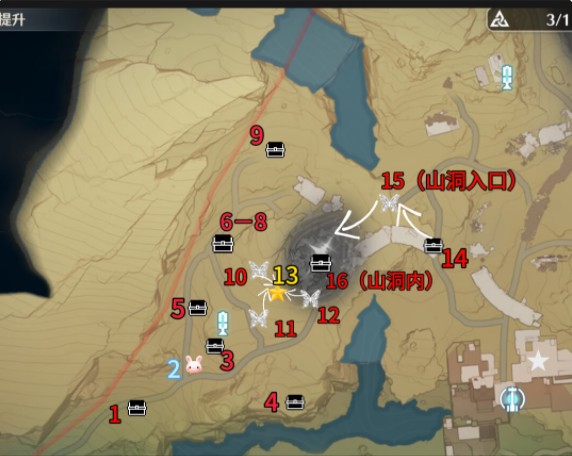 鸣潮荒石高地100%全收集攻略
鸣潮荒石高地100%全收集攻略
阅读:18
-
 不死鸟传说新手入门指南 不死鸟传说开荒攻略与快速升级技巧
不死鸟传说新手入门指南 不死鸟传说开荒攻略与快速升级技巧
阅读:18
-
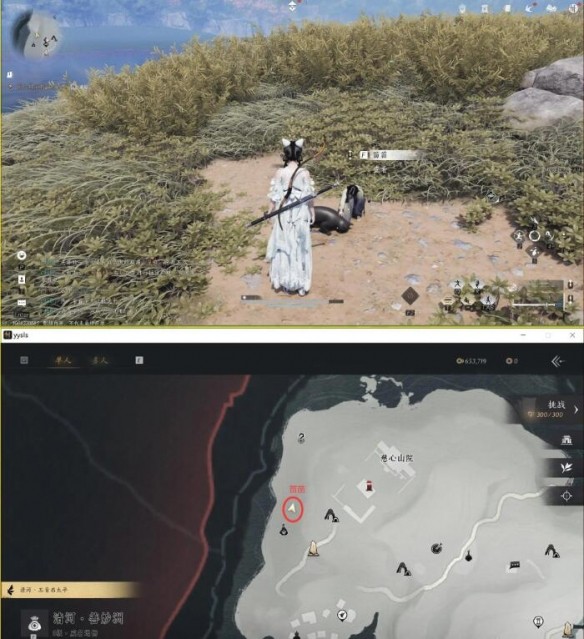 燕云十六声喵老大难当任务攻略
燕云十六声喵老大难当任务攻略
阅读:18
-
 白银之城角色推荐 白银之城最强角色排行与培养指南
白银之城角色推荐 白银之城最强角色排行与培养指南
阅读:18